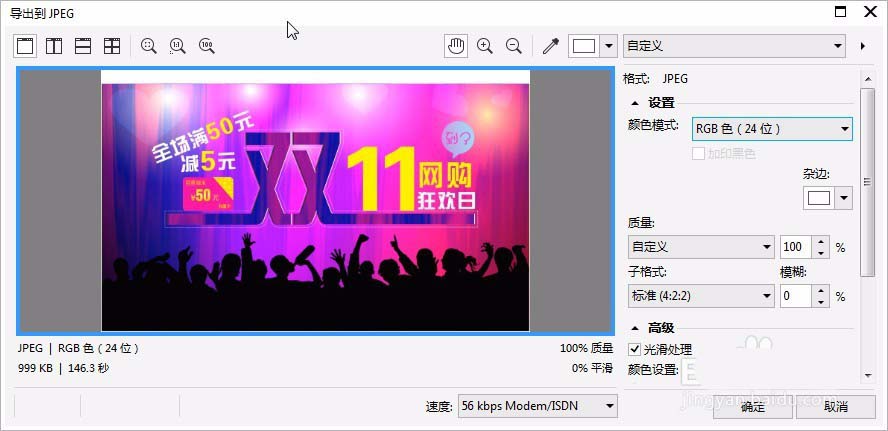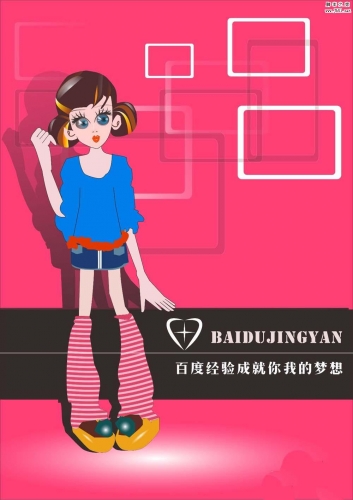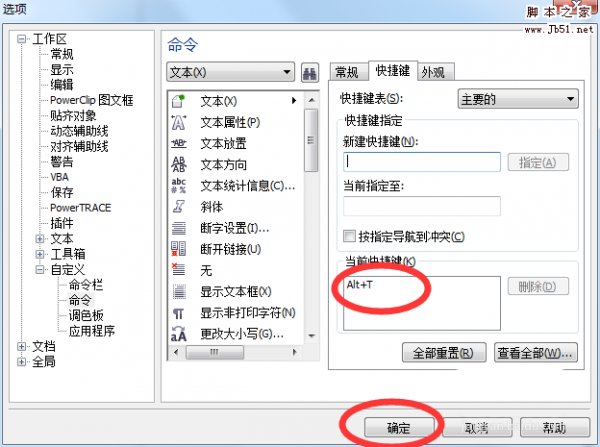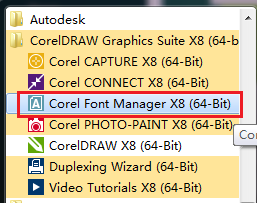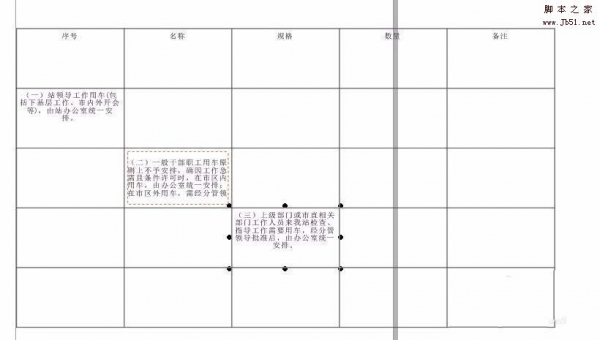今天绘制的海报,主要用了1.“F11”编辑填充的渐变填充;f10形状工具调整。图形。结合PS软件出来好材料。大家多试试就熟练了。较简单。可以自己试着做。

1、新建一个文件。绘制一个矩形。如图。
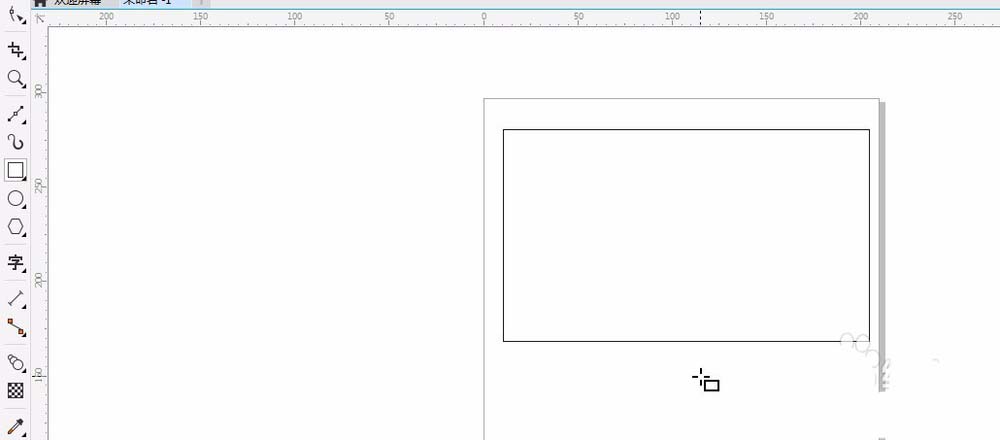
2、填充颜色,按F11,填充线性渐变色,从#010008;#151261;#E92372;#AA19CC;#ED2168;#7C0B05。如图。按ctrl+c复制,按ctrl+v黏贴。
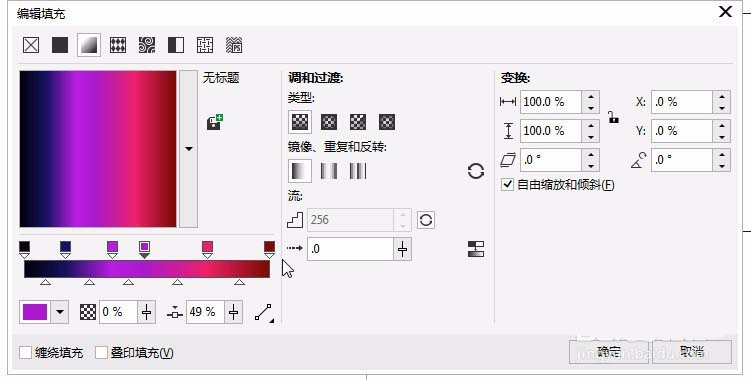
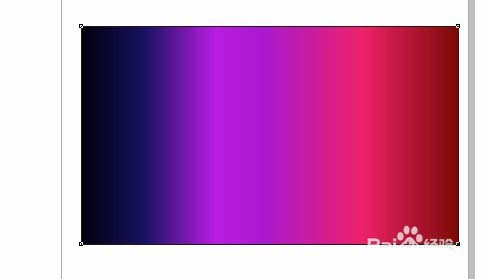
3、制作窗帘效果。按F11选择低温填充,底纹2836;颜色为1.#0D0D9C 2.#D91F8C 选择变换改变高度和宽度都为120mm。

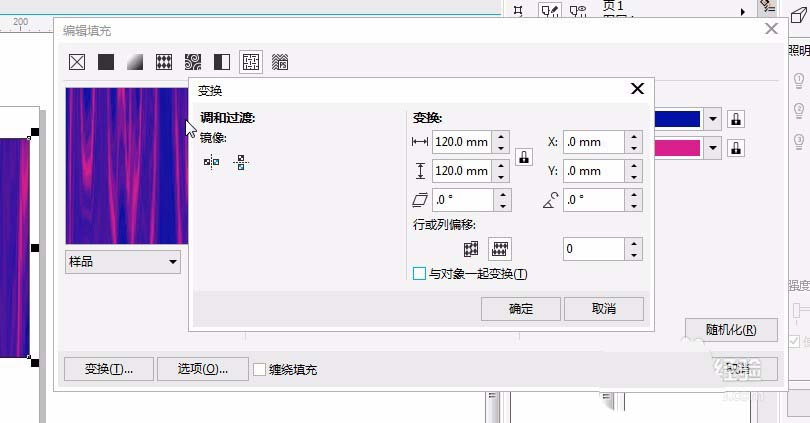
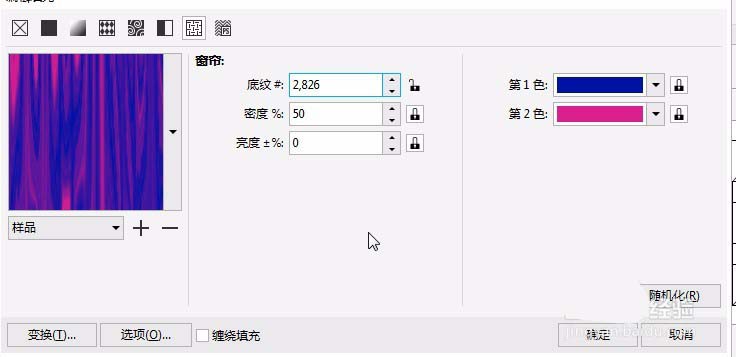
4、给窗帘添加透明度。选择透明度工具在属性栏改模式为添加或add,渐变模式如图。然后框选全部,群组。

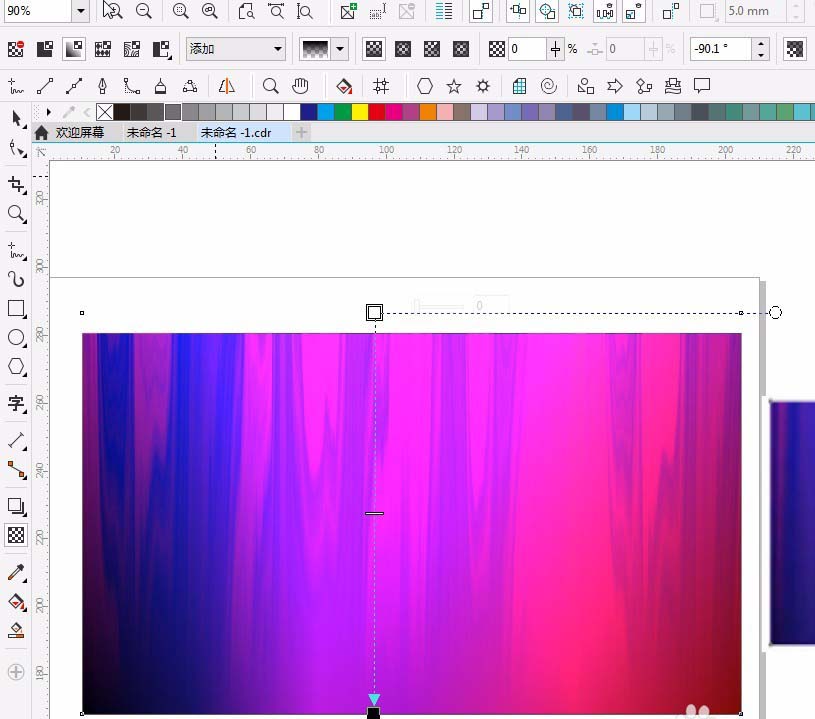
5、绘制正圆填充黄色cmyk:0;0;100;0。添加透明度。点击透明度工具,在属性栏选择,编辑透明度,为椭圆形渐变 模式为:添加。左键拖动右键点击复制一个。多复制几个。放置在不同的位置。
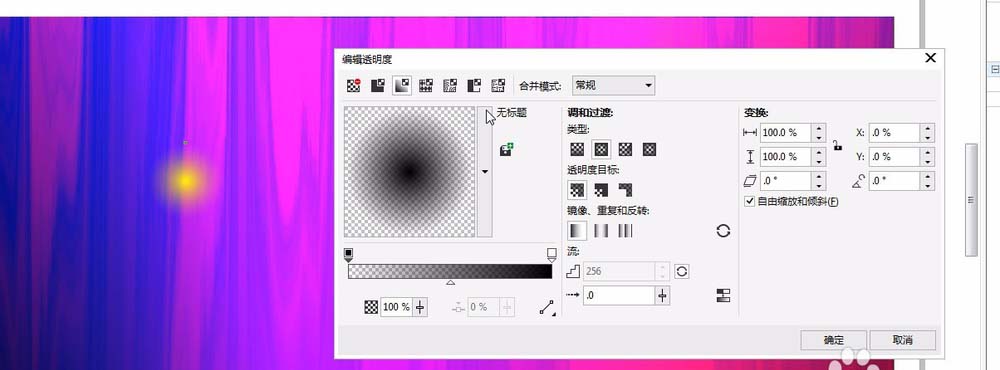
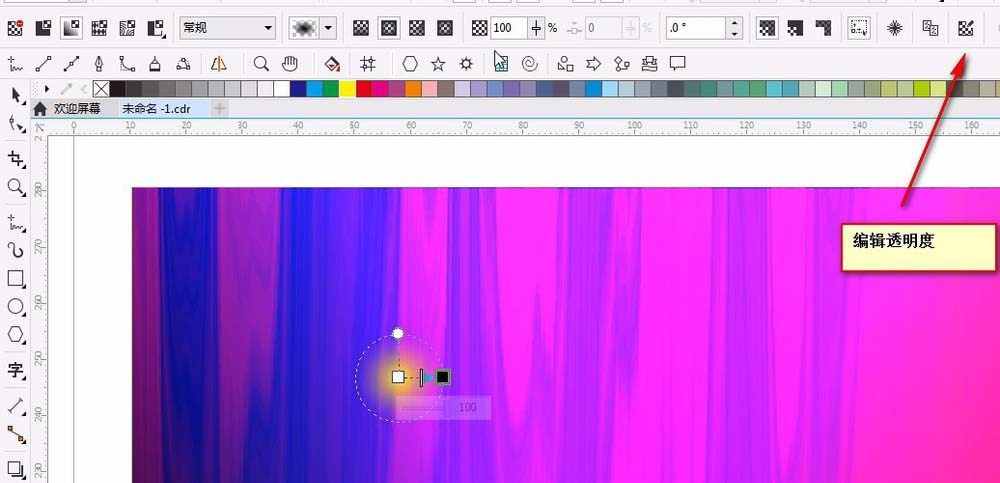
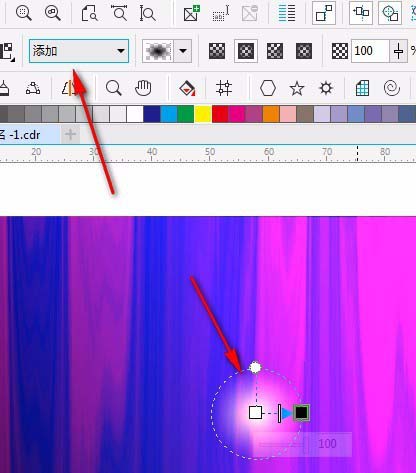
6、框选灯光,ctrl+g群组。放置在一边,将底下图层取消群组。重新选择图层点击按ctrl+pagedown放置在后面。将灯光右键拉到图片上。选择powerclip内部(图框精确裁剪),框选全部,点右键选择顺序-->逆序。
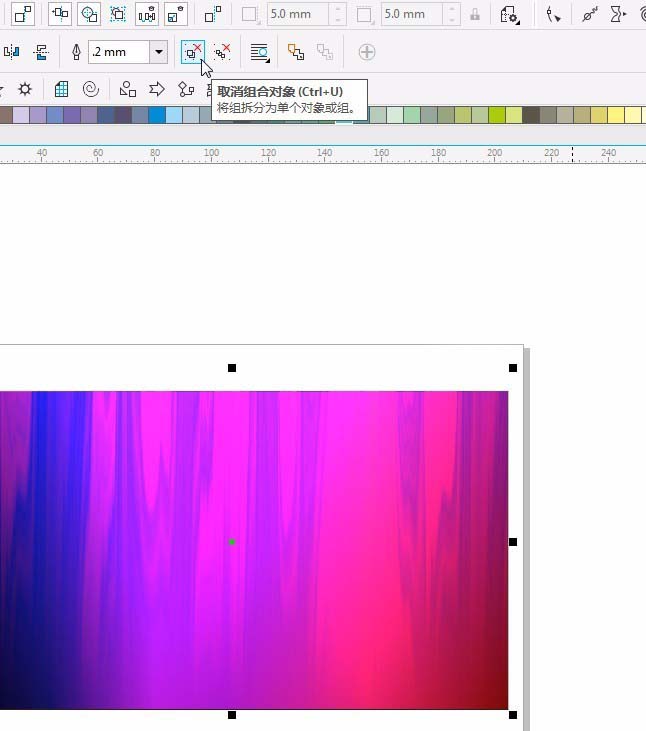
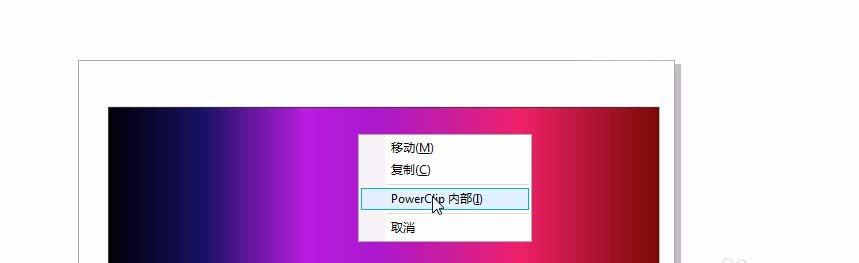
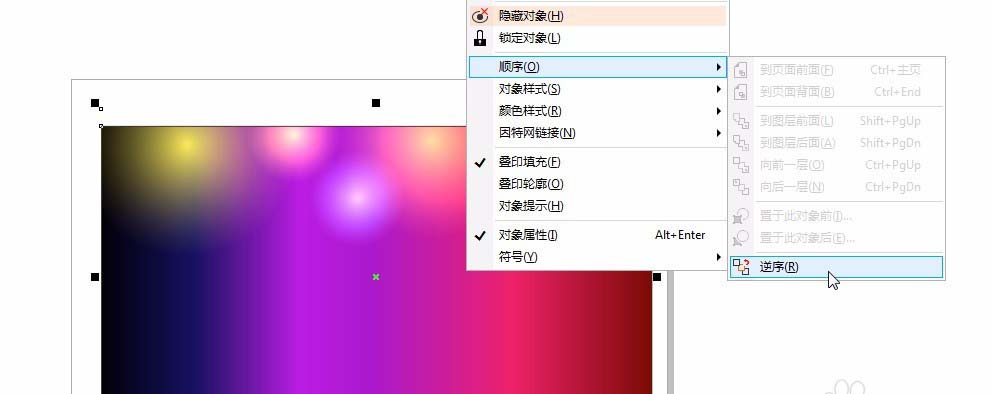
7、选择基本形状工具,属性栏的桃心,绘制一个桃心,填充颜色cmyk:100;0;0;0,右键颜色块去掉轮廓。然后选择透明度,属性栏选择均匀透明度,添加(add),透明度91%;复制多个调整大小放在不同的位置。

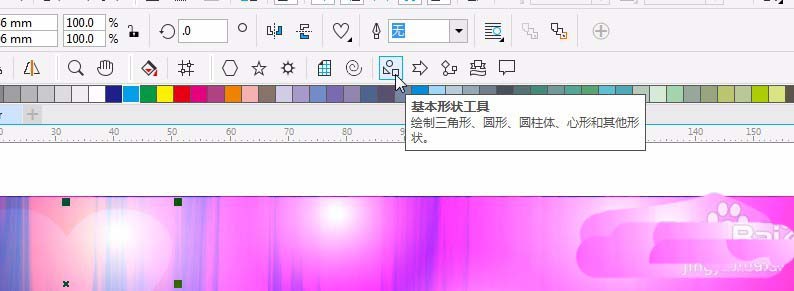
8、ctrl+i导入图片。导入素材,调整大小放在底下。按F8输入文字双11网购狂欢日,择方正综艺简体;ctrl+k打散文字。将文字放在页面中,ctrl+q将双转化为曲线。按F10框选底下角的两个节点,按住ctrl键拖动。如图。
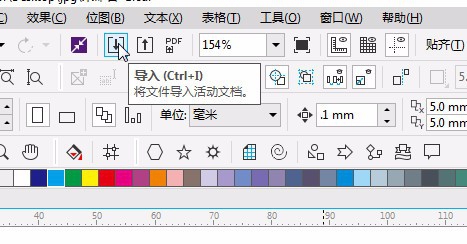

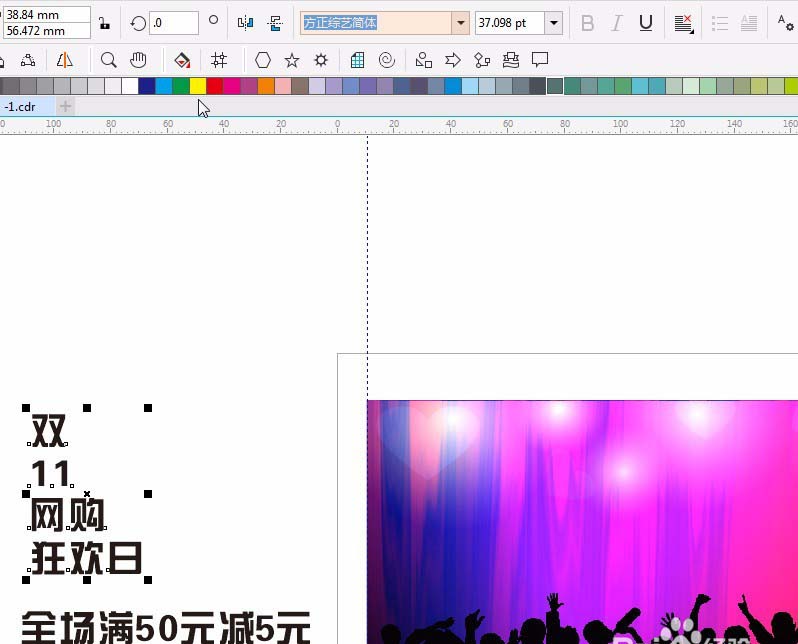
9、选择轮廓图工具,在属性栏输入轮廓图偏移0.8mm;按ctrl+k拆分文字。或点击对象-->拆分。f11填充去掉。f12轮廓填充白色 线条大小0.25。将轮廓线换成虚线。如图。
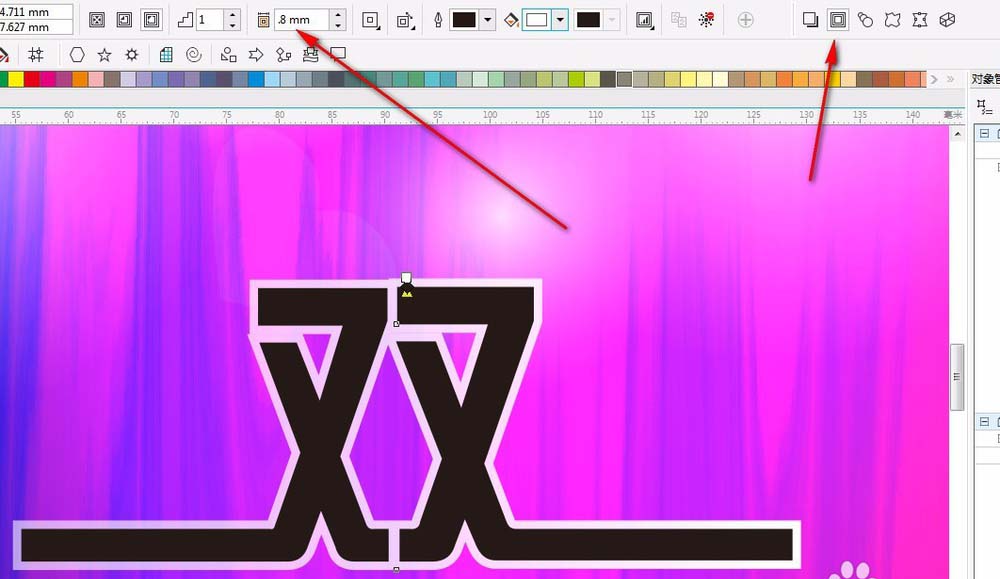
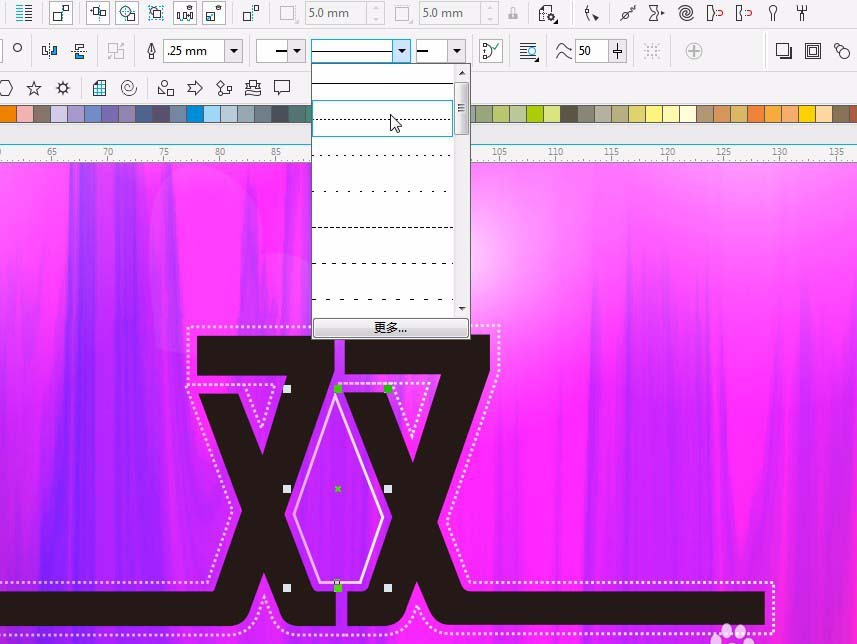
10、点击黑色扥双字,按键盘上的加号键,复制一个,往左移动一点。将底下那层添加黑色。上面那个添加白色。将白色往右移动一点,在复制一层往中间移动一点填充一个喜欢的颜色,或者右键拖动到文字上,点击复制填充色。让他有立体感。


11、将11放在双上面,用形状工具调整距离。转到挑选工具,拉大一些。填充黄色。cmyk:0;0;100;0。
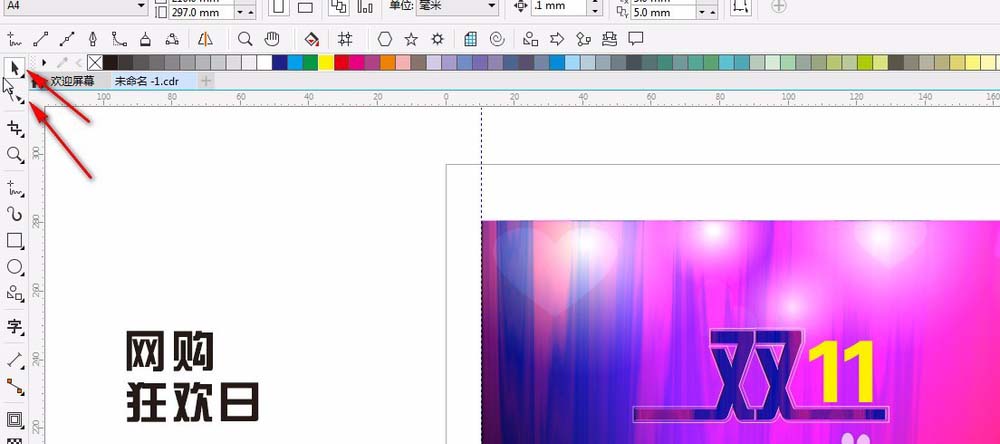
12、网购和狂欢日如图排版。网购黄色cmyk:0;0;100;0;狂欢日白色。

13、导入需要促销的物品。放在双的另外一边。调整好大小和位置。

14、输入文字,全场满50元减5元减5元;选将数字填充黄色,并调大字体。

15、选择标注形状工具,选择气泡形状。在页面点击拖动一个出来。用形状工具调整形状的位置形状。填充冰蓝:cmyk:40;0;0;0;去掉轮廓线。输入到了两个字。填充R255 G60 B204字体为迷你简娃娃篆
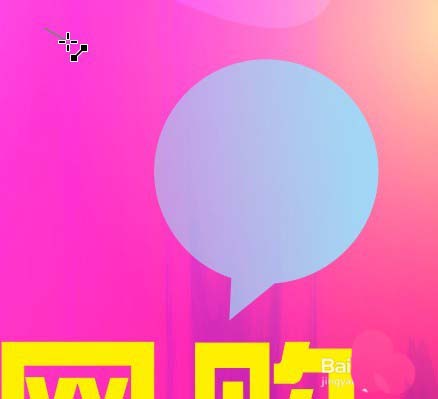
16、导出ctrl+e,存为rgb模式,格式为jpg